有很多的用户需要用到扫描仪这个非常实用的工具,那么mac怎么连接扫描仪呢?Mac扫描仪到底该怎么设置呢?其实只需要很简单的一些操作步骤就能实现这个功能,接下来请看小编为大家编写的Mac扫描仪设置教程。
关于在 OS X 中扫描的提示
1、使用;软件更新”自动安装第三方扫描仪/打印机软件更新。
2、连接 USB 扫描仪可自动生成扫描仪/打印队列。
3、您可以与家庭网络中的其他 Mac 共享通过 USB 连接的扫描仪。
4、您可以通过多种应用软件进行扫描:
5、图像捕捉。
6、预览。
7、;系统偏好设置”中的;打印与传真”偏好设置。
8、扫描仪/打印机队列

重要信息:如果您的扫描仪驱动程序支持 OS X 中的控制面板功能,则按设备上的扫描按钮可能无法启动扫描进程。但是可以使用一些应用软件即可控制该扫描仪。
连接扫描仪之前
确保扫描仪已接通电源,并且其控制面板上不显示任何警告。
确保您知道 Mac 的管理员帐户名称和密码。
连接扫描仪
只需通过 USB 线缆即可连接多动能打印机或扫描仪。如果多功能打印机使用以太网或无线网络,请确保将其配置为与 Mac 使用同一本地网络。接着,选取Apple () 系统偏好设置...,然后选取显示 打印与扫描。点按左侧;打印机”面板下的;+”(加号)图标并选择您要添加的打印机。
连接到扫描仪后,请运行;软件更新”,检查是否有最新的第三方打印机/扫描仪软件及更新。
注:避免安装扫描仪附带的软件,因为其可能已过时。OS X 和;软件更新”包含最新版本的扫描仪软件。将来,一些更新发布后,您可通过;软件更新”获取这些更新。
 打印机无法打印解决方案:为什么我的打
打印机无法打印解决方案:为什么我的打
打印机无法打印是常见的故障之一,可能给日常工作和生活带来......
阅读 Windows10:英特尔 6 月无线更新修复了蓝屏
Windows10:英特尔 6 月无线更新修复了蓝屏
英特尔 2021 年 6 月的 Windows 10 更新解决了由 Wi-Fi 驱动程序引起的......
阅读 蓝牙耳机掉水里怎么办
蓝牙耳机掉水里怎么办
1、去除耳机中的水分。2、检查耳机是否还在工作。3、确认耳机......
阅读 惠普打印机怎么加墨水
惠普打印机怎么加墨水
惠普打印机用的时间久了之后就容易出现不清晰,缺字少字等情......
阅读 手机QQ怎么关掉群成员探查器?手机QQ关闭
手机QQ怎么关掉群成员探查器?手机QQ关闭
QQ群成员探查器怎么关闭手机QQ随着不断的升级,增加了许多功能......
阅读 三星正在推动智能手机部
三星正在推动智能手机部 AMD 确认将于 2022 年第二季
AMD 确认将于 2022 年第二季 AMD将于5月10日推出RX 695
AMD将于5月10日推出RX 695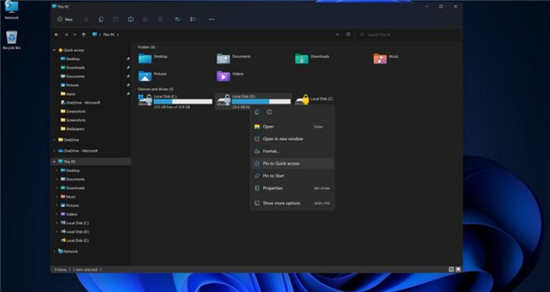 Windows11文件资源管理器高
Windows11文件资源管理器高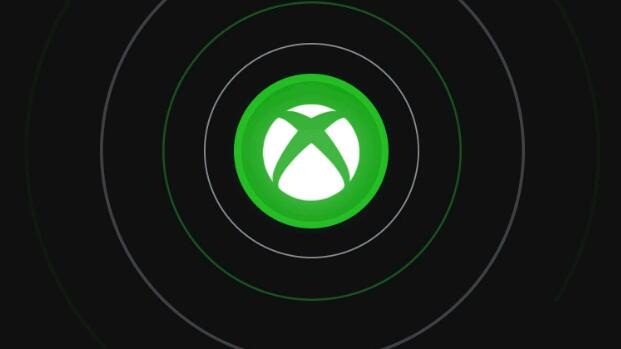 微软据报道将为Xbox Live添
微软据报道将为Xbox Live添 最新的Windows11安装脚本绕
最新的Windows11安装脚本绕 Google Chrome 91.0.4472.164 修复
Google Chrome 91.0.4472.164 修复 慧荣SSD主控芯片安全漏洞
慧荣SSD主控芯片安全漏洞 悠久之树工具人阵容要怎
悠久之树工具人阵容要怎 重构阿塔提斯鸦童装备选
重构阿塔提斯鸦童装备选 《骑士精神2》长戟怎么玩
《骑士精神2》长戟怎么玩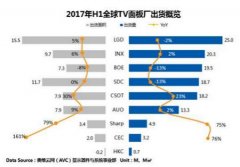 全球TV面板市场供需迎来反
全球TV面板市场供需迎来反 gtx1650显卡驱动安装失败解
gtx1650显卡驱动安装失败解 Windows10 Insider内部版本21
Windows10 Insider内部版本21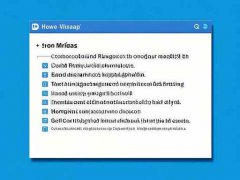 便携式电脑维修工具清单
便携式电脑维修工具清单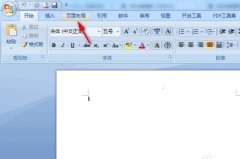 word怎么设置稿纸样式-wo
word怎么设置稿纸样式-wo wps单元格打印不完整的解
wps单元格打印不完整的解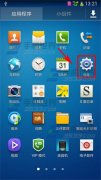 三星S6怎么更换字体
三星S6怎么更换字体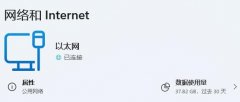 win11网络和internet设置没有
win11网络和internet设置没有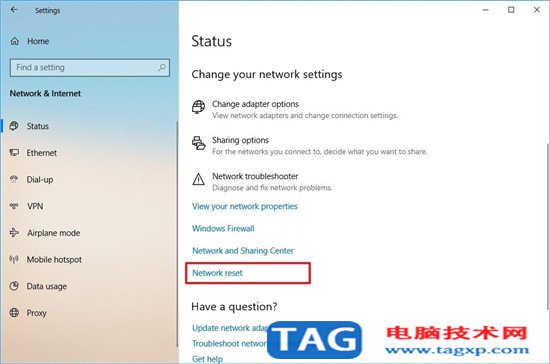 如何在win10下使用网络适配
如何在win10下使用网络适配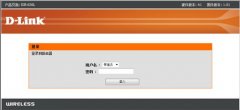 d-link无线路由器怎么设置
d-link无线路由器怎么设置
现今市面上充斥着琳琅满目的移动电源(充电宝),虽然充电方便但所伴随的危险性也同样不可忽视。所以学会如何正确地为自己的爱机充电十分重要,一来,可以更好地保护自己手机的电池;二来...
次阅读
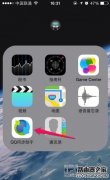
iPhone手机里的联系人一多,看起来就很乱的样子,而且可能其中还存在着联系人重复的情况,下面小编就来和大家分享一个iPhone合并重复联系人的教程,教大家iPhone删除重复联系人的方法,一起...
次阅读

这段时间很多用户升级到10.9的用户发现,使用了CleanMyMac清理了下系统垃圾,打开launchpad,发现图标竟然都不见了,肿么办呢?方法很简单,几句命令搞定一切,Mac10.9系统使用CleanMyMac后lun...
次阅读
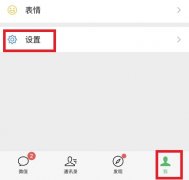
使用苹果手机微信的时候有很多用户一个不小心就将记录给删了,也不知道苹果手机怎么恢复微信聊天记录,其实只要在设置中就可以操作哟,一起试试吧。...
次阅读
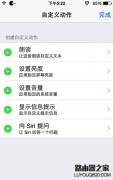
iPhone被盗丢失怎么办?随着智能手机普及,手机被盗的事情发生的次数明显增多,常常都在朋友圈、微博上看到有人晒出手机被盗,请勿相信骗子的消息之类的。一部iPhone 5000+,谁丢了心里也不...
次阅读

iOS9.3正式版目前已经正式发布了,这次更新带来的最大一个功能就是Night Shift,那么Night Shift怎么用呢?小编下面就给大家介绍一下。 Night Shift是什么? 当光线昏暗的情况下,Night Shift (夜光模...
次阅读
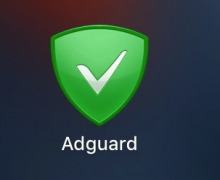
是不是对各种无聊的弹窗广告感到厌烦了?其实我们可以在苹果Safari浏览器上将这些烦人的广告进行屏蔽。要对Safari浏览器的广告进行拦截,除了下载官方的一些插件外,我们可以利用...
次阅读

iPhone手机是当下最流行的一款移动设备了,给用户带来了很好的使用体验,因此大部分的用户在购买新手机时,都会选择使用iPhone手机,当用户在使用这款手机时,会感受到手机中的功能是很强...
次阅读

对于使用苹果电脑的操作系统的新人来说,快捷键是个很麻烦的问题,要一个个的找到快捷键也不是很容易的问题,今天这篇文章就解决了到处找快捷键的麻烦。,苹果电脑快捷键大全...
次阅读

相信用户在选择手机时,脑海的第一反应就是使用iPhone手机,这款手机给用户带来了不错的使用体验,为用户带来了许多的好处,用户之所以喜欢使用这款手机,是因为这款手机有着显著的优势...
次阅读

很多拥有 Mac 电脑的用户都会选择安装 Windows 系统和 Mac 系统组成双系统。但是大多数用户都会发现在 Mac 电脑上安装的 Windows 系统的色温会偏冷,这样界面看起来非常不舒服。下面小编...
次阅读

昨晚有微信网友提问说,将app商店不小心切成了美版,不知道怎么切换会中文版来。那么接下来,就随小编一起来学习以下这篇教程吧! 1)点击【设置】进入,然后点击【App Store与iTunes Store】一...
次阅读
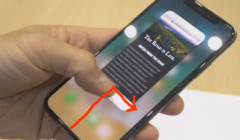
在苹果X的屏幕最下面往上拖再向右滑动,步骤连贯完成即可。可以左右滑动,找到你想要关闭的软件后台程序。长按1到2秒,程序页面左上角出现一个减的符号,出现减的符号就松开。将想要关...
次阅读

用户对手机越来越依赖,手机的种类也伴随着用户的需求变得丰富起来,这让用户拥有了多样的选择权利,大部分的用户会选择使用iPhone手机,这款手机中强大且独一无二的ios系统,给用户带来...
次阅读

iphone7plus怎么设置悬浮?苹果手机中AssistiveTouch功能十分吸引用户,下文介绍苹果iphone7plus悬浮球设置教程,一起和小乐哥来了解下吧!...
次阅读